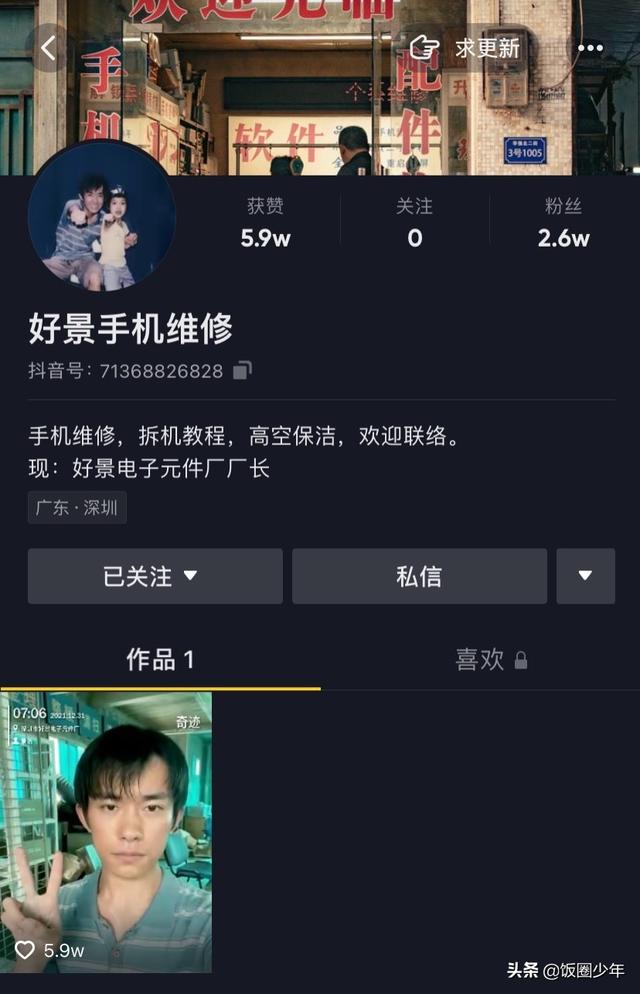表格是Word中不可或缺的内容之一,用表格展示數據比用純文字描述會更直觀、更容易理解。尤其在一些審計報告、項目申報表等中用的非常多。
明鏡小哥總結了一些編輯表格的小技巧,以及會遇到的不同版本之間表格合并的常見問題及解決方法,希望對你有幫助。
01 分久必合,合久必分我們有時候會将一個表格拆分成兩個表格,有的時候也會将兩個表格合二為一,任何事物都會遵循這一分久必合,合久必分的規律。
1. 将一個表格拆分成兩個表格
Word中常用的拆分表格方法有四種,分别如下:
方法一:将光标定位于要拆分成下一個表格的第一行中的任意單元格中,直接點擊【表格工具-【布局】-【拆分表格】。

方法二:将光标定位于要拆分成下一個表格的第一行中的任意單元格中,按【Ctrl Shift Enter】或者點擊【布局】中【分隔符】下面的【分欄符】。

方法三:選中要拆分成下一個表格的所有行,【右鍵】選擇【剪切】或者按【Ctrl X】鍵,将光标定位到目标位置之後,右鍵【保留原格式粘貼】或者按【Ctrl V】鍵即可,這種方法同一般的剪切粘貼是一樣的。

方法四:選中要拆分成下一個表格的所有行,然後将鼠标移動到選中的行上面,直接拖動到目标位置即可。

當然還有其他方法,大家可以去摸索下。
2. 将兩個表格合并成一個表格
常用方法有兩種,分别如下:
方法一:将兩個表格之間的回車符剪切掉或者按【Delete】鍵删除,兩個表格将自動合二為一。

方法二:将一個表格直接拖動到另一個表格最後一行的下一行回車符處,即可完成合并。

絕大多數情況下,使用以上方法合并與拆分表格是完全可行的。但是,在有一種情況下卻無法實現,那就是在高版本和低版本之間混用的情況。
如:在實際工作中,有的人或者有的單位,用的Word版本不盡相同,有的是2003版的,有是2007版(小編用的是2016版的)等等。
由版本不同,會導緻不兼容的問題出現。在低版本中做的表格,用高版本打開它,然後在高版本中又插入了新的表格,這時候,原低版本中的表格和高版本中插入的這個表格,有時無法合并。
如下圖所示:

可以看出,表格2的控制柄并不在表格1的最左上角,兩個表格各有控制柄,這隻是一種假合并!
這種情況下,我們該如何處理呢?小編在這裡介紹三個小技巧,供大家參考:
1. 通過表格轉文本再到文本轉表格的方法
Step 01:将原低版本的表格,剪切并粘貼為【隻保留文本】。
Step 02:再利用【插入】-【文本轉換成表格】功能,将其轉換為表格。
Step 03:然後将表格1拖動到表格2上方,即可實現合并,兩個表格合并之後,可看到隻有一個控制柄,最後再調整表格格式即可。

2. 有請隔壁的二師兄(Excel)來幫忙
Step 01:将低版本的表格剪切到Excel中,然後再複制回Word中,單擊鼠标右鍵,選擇【使用目标樣式】進行粘貼。
Step 02:然後調整表格位置和格式即可。

3. 使用【合并表格】功能
Step 01:将低版本的表格剪切,然後将光标定位到第二個(高版本)表格下一行的回車符處(),右鍵選擇【合并表格】,此時兩個表格就自動合二為一。
Step 02:最後再調整兩表之間位置,并進行美化。

小提示:兩個表格在合并的時候,需要在【表格屬性】中将【文字環繞】方式設置為【無】。如下圖如所示。如果将【文字環繞】設置為【環繞】的話,兩個表格也将無法合并在一起。

總結:當我們用直接的方法無法達到我們想要的結果時,我們可以借助其他方法或者其他工具軟件,來達到我們曲線救國的目的。通往羅馬的道路不止一條,所以在很多問題上,都可以借鑒上面的思路!
喜歡就關注我吧,每天分享職場知識,辦公技巧!
,更多精彩资讯请关注tft每日頭條,我们将持续为您更新最新资讯!